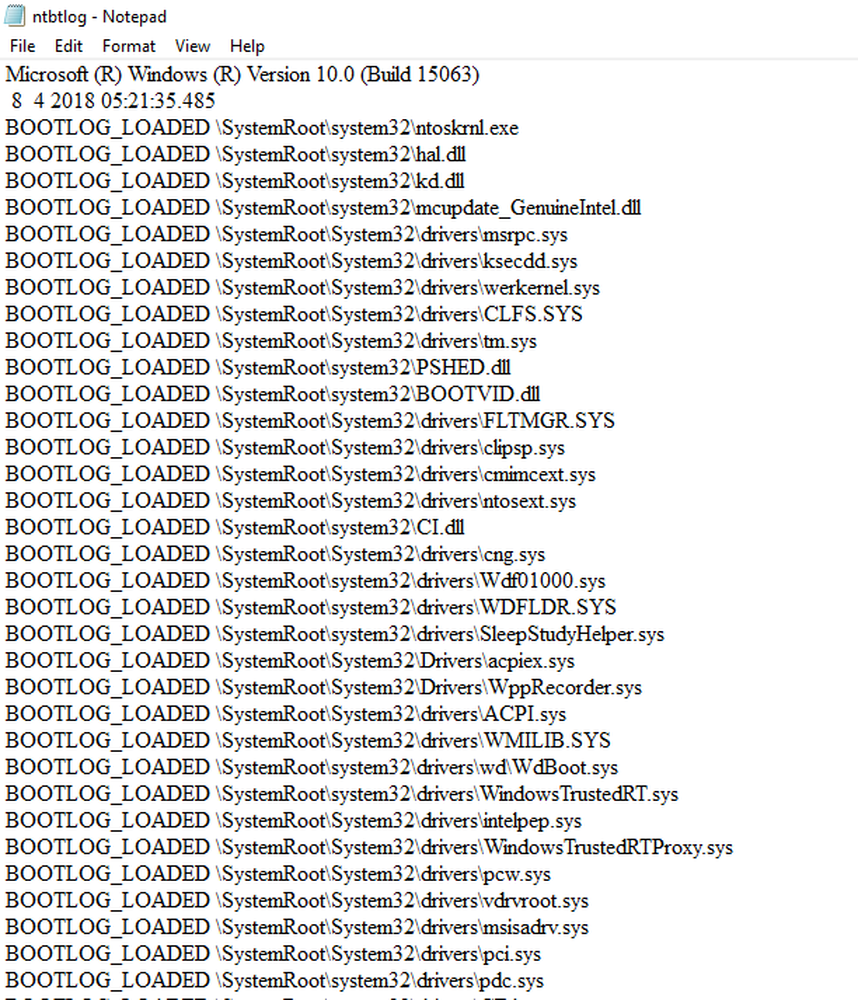So aktivieren oder deaktivieren Sie das Batterielimit in Oberflächengeräten

Batterien haben ein abnehmendes Leben. Wenn Sie ständig laden und entladen, sinkt die Zeit, die der Akku mit dem Akku läuft. Damit die Batterie länger hält, behalten viele von uns unsere Oberfläche angeschlossen, es sei denn, wir müssen unterwegs arbeiten. Microsoft hat ein eingeführt Batterie Limit Merkmal für diesen Anwendungsfall, der die Lebensdauer der Batterie verlängert, d. h., die Fähigkeit der Batterie, eine Ladung aufzunehmen und zu halten, erhalten.
Aktivieren oder Deaktivieren des Batterielimits in Oberflächengeräten

Wie erhöht die Battery Limit-Funktion die Lebensdauer der Batterie? Es ändert die Art und Weise, wie UEFI die Batterie des Oberflächengeräts auflädt. Sobald Sie diese Funktion aktivieren, wird es angezeigt Laden Sie den Akku bis zu 50% der Gesamtkapazität auf und beenden Sie den Ladevorgang. Das System behält den Grenzwert bei, bis das Gerät angeschlossen ist. Falls Sie das Gerät mit einer Batterieladung von mehr als 50% anschließen. Das Akkusymbol zeigt an, dass das Gerät angeschlossen ist, sich aber entlädt, bis es 50% seiner maximalen Ladekapazität erreicht.
Diese Funktion steht den Surface-Geräten über das Firmware-Update für Surface UEFI zur Verfügung. Das Update wird über Windows Update oder über die im Microsoft Download Center verfügbaren MSI-Treiber- und Firmware-Pakete bereitgestellt.
Aktivieren oder deaktivieren Sie das Batterielimit in Surface Pro 4 und höher
Derzeit ist die Batteriebegrenzungsfunktion für Surface Pro 4 und Surface Pro 3 verfügbar. Andere Surface-Geräte erhalten diese Funktion in der Zukunft. Man kann es aktivieren, indem man die Oberflächen-UEFI konfiguriert.
- Starten Sie UEFI mit Power + Vol Up, wenn Sie das Gerät einschalten.
- Wählen Sie Startkonfiguration> Erweiterte Optionen.
- Umschalten Aktivieren Sie den Battery Limit-Modus zu ein.
Aktivieren oder Deaktivieren des Batterielimits in Surface Pro 3
Sie können Battery Limit auf On Surface Pro 3 über den Kiosk-Modus aktivieren. Dieser Modus war ursprünglich für Szenarien vorgesehen, in denen das Gerät kontinuierlich mit Strom versorgt werden muss.
- Starten Sie UEFI mit Power + Vol Up, wenn Sie das Gerät einschalten.
- Wählen Sie den Kiosk-Modus.
- Wählen Sie Battery Limit und wählen Sie Enabled.
Aktivieren Sie das Batterielimit mithilfe des Surface Enterprise Management-Modus oder Firmware-PowerShell-Skripts
SEMM- oder PowerShell-Skripts sind zwei weitere Optionen zum Aktivieren des UEFI-Batterielimits. Sie können den Microsoft Surface UEFI Configurator auf Surface Pro 4 zusammen mit Skripts verwenden. Unter Surface Pro 3 können Sie jedoch nur PowerShell-Skripts verwenden.
Verwenden des Microsoft Surface UEFI Configurator
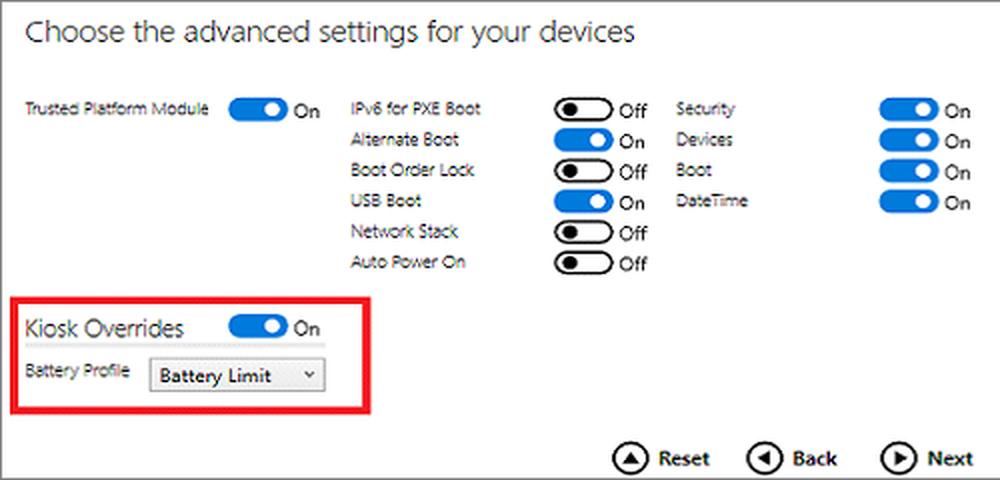
SEMM ist eine Funktion von Oberflächengeräten, die mit UEFI arbeitet. Administratoren können damit Firmware-Einstellungen in einer Organisation sichern und verwalten. Wenn Sie über mehrere Surface-Laptops verfügen, können Sie mit diesem Tool die Einstellungen für alle Laptops steuern.
- Gehen Sie im SEMM zu den erweiterten Einstellungen.
- Kiosk-Überschreibungen umschalten.
- Stellen Sie das Batterieprofil aus der Dropdown-Liste als Batterielimit ein.
Verwenden von Surface UEFI Manager PowerShell-Skripts
Laden Sie das PowerShell-Skript für Surface Pro 4 hier und Surface Pro 3 hier herunter. Um das Batterielimit zu aktivieren, ändern Sie den Wert für „Aktives Verwaltungsschema für das Batterieverbrauchsmuster“ von 0 auf 0. Ändern Sie in Surface Pro 3 den Wert von Vorgeschlagener Wert unter BatteryLimitEnable zu 1.
Unterstützte Oberflächengeräte für das Batterielimit
Hier sind die Liste der unterstützten Oberflächengeräte und die UEFI-Version
- Surface Pro 3 - Update vom 10. September 2018. UEFI-Version: 3.11.2550.0, EC-Version: 38.14.80.0 und höhere Versionen.
- Oberfläche 3 - Update vom 6. Dezember 2018. UEFI-Version: 1.51116.218.0
- Surface Pro 4 - Update vom 10. September 2018. UEFI-Version: 108.2318.769.0, EC-Version: 103.2241.256.0 und höhere Versionen.
- Oberflächenbuch - Update vom 10. Oktober 2018. UEFI-Version: 91.2327.769.0, EC-Version 90.2226.256.0 und höher.
- Surface Go - Update vom 9. November 2018. UEFI Version: 1.0.10.0 und spätere Versionen.
Sie ist nicht verfügbar für Geräte wie Surface Laptop (1. Generation), Surface Pro (5. Generation), Surface Pro mit Advanced LTE Modell 1807, Surface Book 2, Surface Pro 6, Surface Laptop 2 und Surface Go mit LTE Advanced. Stellen Sie sicher, dass Sie auf der Microsoft-Supportseite nach den neuesten Updates suchen.
Verwenden Sie Ihre Oberfläche ständig angeschlossen? Wenn ja, ist dies eine hervorragende Funktion. Obwohl es immer angeschlossen war, half es trotzdem, aber es sorgt dafür, dass der Akku noch länger hält.